プロヴァンス滞在記 (管理人の日記です)
新しいPCの環境構築は概ね終わったのですが・・・
どうにも上手く行かない問題が1つ。。。
それが今日、やっと解決した。
▼最近、お気に入りのVinland Sagaが、やっと快適に見れるようになった。
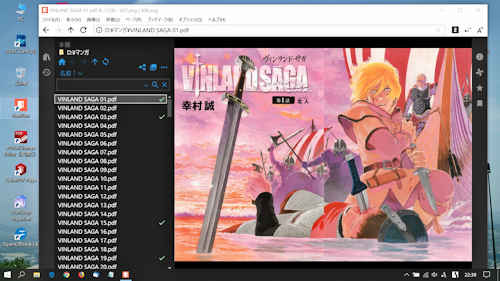
私がPCを始めたそもそものきっかけは、過去の自転車旅・国内山行・海外クライミングツアーで撮り溜めた莫大な量のフィルム写真をデジタル化することだった。Windows95の頃から、フィルムスキャナーで取り込んで数年がかりの作業だった・・・。初代のCoolScanⅡは1回故障して基盤を変えて、また故障して買い換えたDiMAGE Scan Elite 5400II は今だに健在。しかしもうフィルムスキャナーは用途がないですね・・・(誰かほしい人いたらあげます)。
過去の写真をPCから一括で参照できて修正できるのはとても素晴らしいことです。時代が変わったと実感したものでした。PCは本当に素晴らしいと思います。
今の新しいPCは高スペックなので、大量の写真をあっという間にプレビュー表示できて、これまた素晴らしいです。。。
そして次に取りかかったのが、自宅内の大量の国内外書籍・文書・漫画・アルバムや資料を、ドキュメントスキャナーで、文書形態によってはフラットベーススキャナーも組み合わせてPDF化(いわゆる自炊ってやつ)することだった。もちろんOCRもします。
これも概ね終わって(新しく買った本はもちろん進行中ですが)、部屋は本類がなくなってすっきり片付いたし、海外のクライミング資料も検索で簡単に呼び出せるようになって、「あの記事はどの本に書いてあったんだっけ?」って本をひっくり返して探す苦労もなくなった。
しかし・・・!!
今回、Windows10に移行して一番困ったのが、そのPDFを参照するためのビューワーだった。
本にはご存じのように、右綴じと左綴じがあります。
海外書籍は左綴じが多い傾向ですが、国内書籍は右綴じの方が多いです。見開きで見るのが前提の漫画やビジュアル本を、どのビューワーで、どうやって見るか・・・。左綴じはいいのですが、右綴じ見開きに対応するビューワーがなかなか見つからなくて悩みどころです。。。
以前は、数種類のPDFリーダーをインストールしておいて、PDF-XChange Viewer やPrimoPDF を左綴じ専用として設定して、Adobe Acrobat Reader DC を右綴じ専用として設定固定して使っていたが・・・
その唯一、右綴じ見開きで表示することが出来た(と私が思っていた)Adobe Acrobat Reader DCが、最新のダウンロード可能なバージョンでは右綴じに対応しなくなったみたい。。。「読み上げ」項目の中の「右から左へ」の項目がない。どうやら仕様変更されたんですね。。。
だいぶ悩んでアレコレ探していたのですが、
ようやく見つけて解決した!
こんなフリーソフトがあったんですね。
NeeView
https://bitbucket.org/neelabo/neeview/wiki/Home
インストール不要(Zip版)。ローカル任意の場所に解凍してexeファイルをデスクトップなどにショートカット作って実行するだけです。(インストーラ版も用意されていますが、Zip版の方が安心ですね。)
標準ではPDFに対応しないようですが、解凍したフォルダにSusieプラグイン(「.spi」形式のファイル)を置くだけで対応するようになります。プラグインは調べるとすぐ見つかります。
実際使ってみて・・・
起動や動作が非常に軽快で、設定も非常に明瞭でわかりやすい。また、PDF書籍を快適に見るための工夫が随所に感じられる作りで素晴らしく、右綴じ表示/左綴じ表示に関してはクリックアイコン1つで切り替えられます。
とても快適。
作成者様に感謝です。
どうにも上手く行かない問題が1つ。。。
それが今日、やっと解決した。
▼最近、お気に入りのVinland Sagaが、やっと快適に見れるようになった。
私がPCを始めたそもそものきっかけは、過去の自転車旅・国内山行・海外クライミングツアーで撮り溜めた莫大な量のフィルム写真をデジタル化することだった。Windows95の頃から、フィルムスキャナーで取り込んで数年がかりの作業だった・・・。初代のCoolScanⅡは1回故障して基盤を変えて、また故障して買い換えたDiMAGE Scan Elite 5400II は今だに健在。しかしもうフィルムスキャナーは用途がないですね・・・(誰かほしい人いたらあげます)。
過去の写真をPCから一括で参照できて修正できるのはとても素晴らしいことです。時代が変わったと実感したものでした。PCは本当に素晴らしいと思います。
今の新しいPCは高スペックなので、大量の写真をあっという間にプレビュー表示できて、これまた素晴らしいです。。。
そして次に取りかかったのが、自宅内の大量の国内外書籍・文書・漫画・アルバムや資料を、ドキュメントスキャナーで、文書形態によってはフラットベーススキャナーも組み合わせてPDF化(いわゆる自炊ってやつ)することだった。もちろんOCRもします。
これも概ね終わって(新しく買った本はもちろん進行中ですが)、部屋は本類がなくなってすっきり片付いたし、海外のクライミング資料も検索で簡単に呼び出せるようになって、「あの記事はどの本に書いてあったんだっけ?」って本をひっくり返して探す苦労もなくなった。
しかし・・・!!
今回、Windows10に移行して一番困ったのが、そのPDFを参照するためのビューワーだった。
本にはご存じのように、右綴じと左綴じがあります。
海外書籍は左綴じが多い傾向ですが、国内書籍は右綴じの方が多いです。見開きで見るのが前提の漫画やビジュアル本を、どのビューワーで、どうやって見るか・・・。左綴じはいいのですが、右綴じ見開きに対応するビューワーがなかなか見つからなくて悩みどころです。。。
以前は、数種類のPDFリーダーをインストールしておいて、PDF-XChange Viewer やPrimoPDF を左綴じ専用として設定して、Adobe Acrobat Reader DC を右綴じ専用として設定固定して使っていたが・・・
その唯一、右綴じ見開きで表示することが出来た(と私が思っていた)Adobe Acrobat Reader DCが、最新のダウンロード可能なバージョンでは右綴じに対応しなくなったみたい。。。「読み上げ」項目の中の「右から左へ」の項目がない。どうやら仕様変更されたんですね。。。
だいぶ悩んでアレコレ探していたのですが、
ようやく見つけて解決した!
こんなフリーソフトがあったんですね。
NeeView
https://bitbucket.org/neelabo/neeview/wiki/Home
インストール不要(Zip版)。ローカル任意の場所に解凍してexeファイルをデスクトップなどにショートカット作って実行するだけです。(インストーラ版も用意されていますが、Zip版の方が安心ですね。)
標準ではPDFに対応しないようですが、解凍したフォルダにSusieプラグイン(「.spi」形式のファイル)を置くだけで対応するようになります。プラグインは調べるとすぐ見つかります。
実際使ってみて・・・
起動や動作が非常に軽快で、設定も非常に明瞭でわかりやすい。また、PDF書籍を快適に見るための工夫が随所に感じられる作りで素晴らしく、右綴じ表示/左綴じ表示に関してはクリックアイコン1つで切り替えられます。
とても快適。
作成者様に感謝です。
PR
この記事にコメントする
カレンダー
| 06 | 2025/07 | 08 |
| S | M | T | W | T | F | S |
|---|---|---|---|---|---|---|
| 1 | 2 | 3 | 4 | 5 | ||
| 6 | 7 | 8 | 9 | 10 | 11 | 12 |
| 13 | 14 | 15 | 16 | 17 | 18 | 19 |
| 20 | 21 | 22 | 23 | 24 | 25 | 26 |
| 27 | 28 | 29 | 30 | 31 |
プロフィール
HN:
木村 三郎
HP:
性別:
男性
職業:
ひょっとしてプー?
趣味:
岩登り、旅
自己紹介:
ハンドルネームは使いません、こんな名前ですが本名です。
本名を使う理由は単純に、匿名で言いたい放題言う風潮が嫌いなだけです。。。
顔が小さいので背が高く見られがちですが、じつは167cmしかありません。しかもなで肩で、上へのリーチは身長160cmの人とあまり変わりません。もうちょっと背が欲しかった。。。
本名を使う理由は単純に、匿名で言いたい放題言う風潮が嫌いなだけです。。。
顔が小さいので背が高く見られがちですが、じつは167cmしかありません。しかもなで肩で、上へのリーチは身長160cmの人とあまり変わりません。もうちょっと背が欲しかった。。。
リンク
カテゴリー
カウンター
最新記事
(06/19)
(06/14)
(06/07)
(05/31)
(05/30)
最古記事
(05/04)
(06/27)
(06/28)
(06/29)
(06/30)
ブログ内検索
アクセス解析
